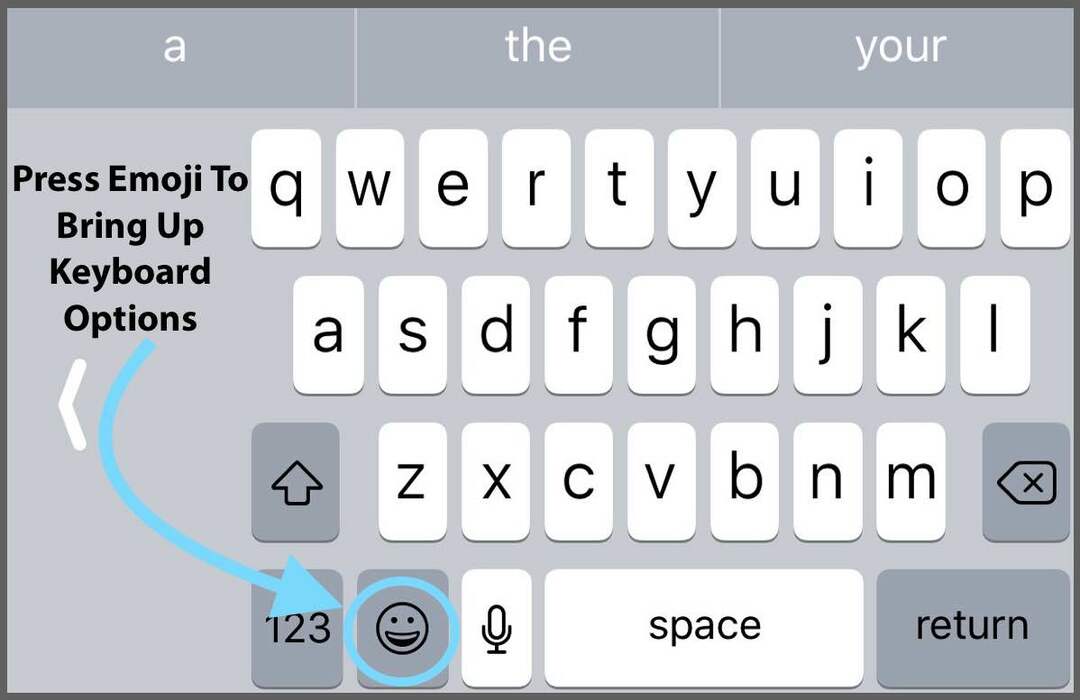Alcuni dei nostri lettori segnalano che la barra delle scorciatoie da tastiera dell'iPhone o dell'iPad scompare, spesso dopo aver completato un aggiornamento iOS. La barra delle scorciatoie da tastiera di iDevice (a volte chiamata barra di modifica, suggerimento, predittiva o di tipo rapido) si chiude improvvisamente o semplicemente non viene visualizzata quando inizi a digitare. Ha fatto un atto di sparizione nel nulla!

Contenuti
- articoli Correlati
-
Cattive notizie per gli utenti di iOS 11+, molte scorciatoie da tastiera sono sparite!
- Invece, in iOS 11 otteniamo le tastiere One-Handed e QuickType
- La tastiera QuickType rivista è per iPad
-
Come utilizzare la barra delle scorciatoie da tastiera del tuo iDevice
- Il 411 della barra delle scorciatoie da tastiera del tuo iPad
-
I sintomi della scomparsa della barra delle scorciatoie da tastiera
- Situazione uno
- Situazione due
-
Le soluzioni
- Comprimi la tastiera e riapri
- Attiva/disattiva alcune impostazioni
- E un'altra opzione
- Tastiera che mostra la vista zoom?
-
Incartare
- Post correlati:
articoli Correlati
- Lag della tastiera dell'iPhone o non funziona? Come risolvere
- Il testo predittivo per iPhone o le emoji non funzionano? correzioni
Cattive notizie per gli utenti di iOS 11+, molte scorciatoie da tastiera sono sparite!
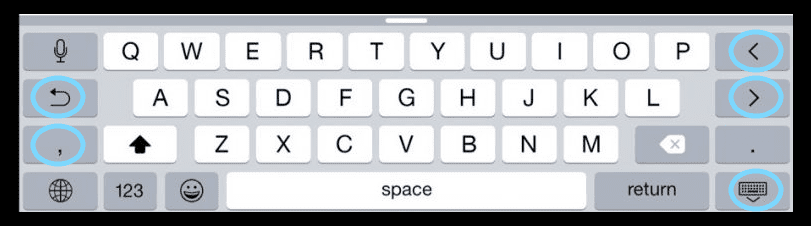
Molti dei nostri lettori segnalano che ai loro iPhone mancano alcune scorciatoie da tastiera o azioni rapide durante la digitazione in modalità orizzontale dopo l'aggiornamento a iOS 11. Ciò include azioni come annullare o nascondere la tastiera. Purtroppo, sono latore di alcune notizie davvero terribili. Se hai aggiornato a iOS 11 o versioni successive e hai perso le scorciatoie da tastiera a sinistra e a destra, e questa è purtroppo la nuova norma per la tastiera del tuo iPhone: NESSUNA SCORCIATOIA!

Sì, in iOS 11 i tasti freccia, annulla, nascondi la tastiera e persino i pulsanti virgola che tutti noi trovavamo così utili sono spariti. Apple ha completamente rimosso queste opzioni dalla tastiera orizzontale a partire da iOS 11. Confronta questo nuovo layout di tastiera con uno di iOS 10: vedi la differenza! E per molte persone, questo cambiamento è molto sgradito. 
Invece, in iOS 11 otteniamo le tastiere One-Handed e QuickType
Apple ha creato questa nuova modalità di tastiera con una sola mano per tutti quegli utenti iPhone che si sono lamentati delle difficoltà di digitare con una sola mano disponibile: l'altra presumibilmente tiene il telefono. Per visualizzare una tastiera a una mano sinistra o destra sul tuo iPhone, premi il tasto Emoji e quindi seleziona quale orientamento della tastiera preferisci, di solito dipende dal fatto che tu sia destrorso o sinistro consegnato. Ma non sempre per chi ha la fortuna di essere ambidestro!
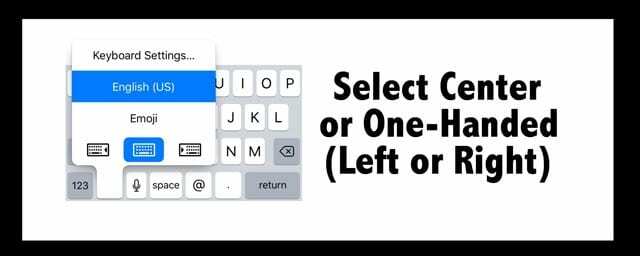
La tastiera QuickType rivista è per iPad
E mira a velocizzare la digitazione limitando il numero di volte che devi passare al secondo set di tasti per digitare numeri e simboli. Lettere, numeri, simboli e segni di punteggiatura sono ora tutti la tastiera principale dell'iPad. Un rapido scorrimento verso il basso su un tasto seleziona rapidamente il numero o il simbolo. 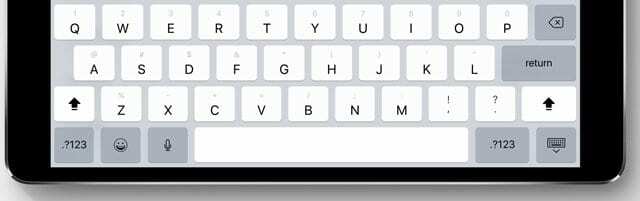
Come utilizzare la barra delle scorciatoie da tastiera del tuo iDevice
La verità è che la barra delle scorciatoie da tastiera è davvero robusta su iPad e abbastanza semplificata su iPhone. Gli iPhone ti forniscono praticamente suggerimenti predittivi ma non le scorciatoie e altre cose divertenti di iPad e iPad Pro!
E hey, se stai cercando come fare creare scorciatoie o addirittura eliminare loro, dai un'occhiata a questo articolo. O se il tuo problema è piuttosto problemi con le scorciatoie e non la barra delle scorciatoie da tastiera, guarda questo.
Il 411 della barra delle scorciatoie da tastiera del tuo iPad

Il lato sinistro della barra delle scorciatoie da tastiera
- Annulla e ripeti.
- Sono quei pulsanti in alto a sinistra che sembrano frecce curve che puntano a sinistra (indietro) e a destra (avanti)
- Annulla è la freccia che punta a sinistra (o indietro)
- Ripeti è la freccia che punta a destra (o in avanti)
- Sono quei pulsanti in alto a sinistra che sembrano frecce curve che puntano a sinistra (indietro) e a destra (avanti)
- Impasto.
- È l'icona simile agli appunti in alto a sinistra, proprio accanto a Annulla e Ripristina.
- Premendo questa icona si incollano le informazioni più recenti dagli appunti
- È l'icona simile agli appunti in alto a sinistra, proprio accanto a Annulla e Ripristina.
- Copia.
- È il pulsante con due quadrati sovrapposti, uno pieno e uno anche punteggiato accanto a Annulla e Ripristina.
- Per prima cosa, seleziona il testo che vuoi copiare
- Quindi tocca il pulsante Copia
- Il testo copiato viene salvato negli appunti
- È il pulsante con due quadrati sovrapposti, uno pieno e uno anche punteggiato accanto a Annulla e Ripristina.
- Tagliare.
- È l'icona delle forbici che appare DOPO aver scelto il testo che vuoi tagliare
- Il testo tagliato viene memorizzato negli appunti

Il lato destro della barra delle scorciatoie da tastiera
-
Biotu
- Sono tutti nell'angolo in alto a destra della tastiera.
- premere Biotu e scegli quale opzione desideri per il tuo testo.
- B sta per grassetto
- io sono per corsivo
- tu sei per sottolineare
- Tutto il testo viene digitato con l'opzione selezionata (B, io, o tu)
- premere Biotu di nuovo e deseleziona l'opzione per tornare al testo normale
- premere Biotu e scegli quale opzione desideri per il tuo testo.
- Sono tutti nell'angolo in alto a destra della tastiera.
- Telecamera.
- Premendo questa icona si aprono le tue foto
- Seleziona una foto e scegli Usa per aggiungere
- Graffetta per fogli.
- Apre il tuo iCloud Drive per allegare file
I sintomi della scomparsa della barra delle scorciatoie da tastiera
iFolks nota due situazioni uniche in cui la barra delle scorciatoie da tastiera scompare. Una cosa da ricordare è che le scorciatoie da tastiera sono diverse da un'app all'altra. Quindi, prima di risolvere i problemi, apri un'altra app e prova la tastiera lì. Se la barra delle scorciatoie da tastiera viene visualizzata in un'altra app, è probabilmente un problema di app localizzata.
Situazione uno
La barra delle scorciatoie si chiude, ma non è possibile riaprirla quando si fa scorrere verso l'alto la maniglia
Situazione due
Bene, la barra delle scorciatoie scompare completamente e inaspettatamente
Le soluzioni
Questa cosa mi è appena successa circa 10 minuti fa. Volevo rispondere all'e-mail di un amico, quindi ho premuto rispondi e con mia sorpresa, nessuna barra di scelta rapida sulla tastiera!
Comprimi la tastiera e riapri
Il mio primo pensiero è stato quello di controllare Impostazioni, ma invece ho premuto il tasto del simbolo della tastiera in basso a destra (quello con la freccia verso il basso). Colpirlo fa crollare la tastiera.
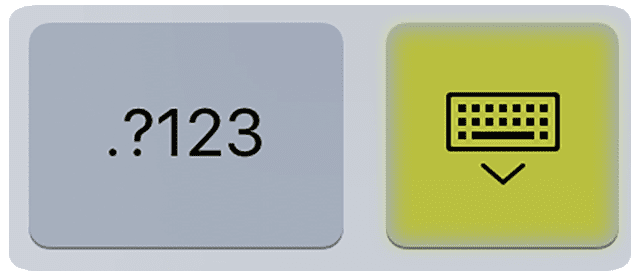
Una volta che la tastiera è crollata, ho nuovamente toccato l'e-mail di risposta e non lo sapresti, è riapparsa la barra delle scorciatoie da tastiera!
Quindi, prima di fare qualsiasi cosa, prova a chiudere e riaprire una sessione di tastiera. Questo suggerimento potrebbe funzionare anche per te!
Ora, se il mio consiglio non ha funzionato per te, ho qualcos'altro nella manica per te!
Attiva/disattiva alcune impostazioni
Quindi ora visitiamo davvero la nostra app Impostazioni. Questa soluzione sembra risolvere il problema per la maggior parte degli iFolk che non hanno avuto fortuna con il primo suggerimento.
Apri Impostazioni > Generali > Tastiere
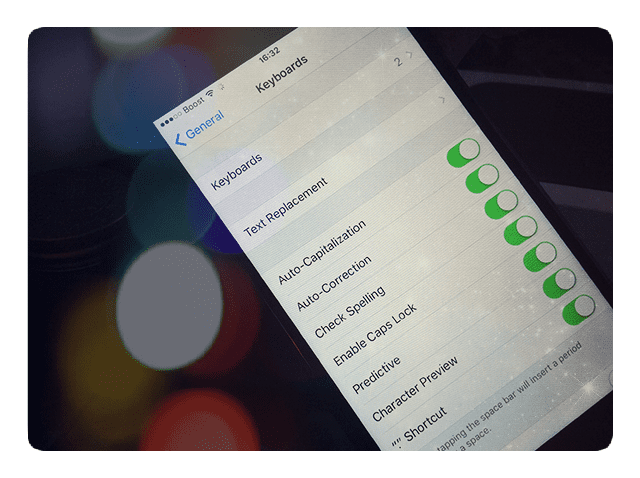
E disattiva e riattiva le seguenti impostazioni
- Scorciatoie (per iPad)
- Predittivo
- “.” scorciatoia
E un'altra opzione
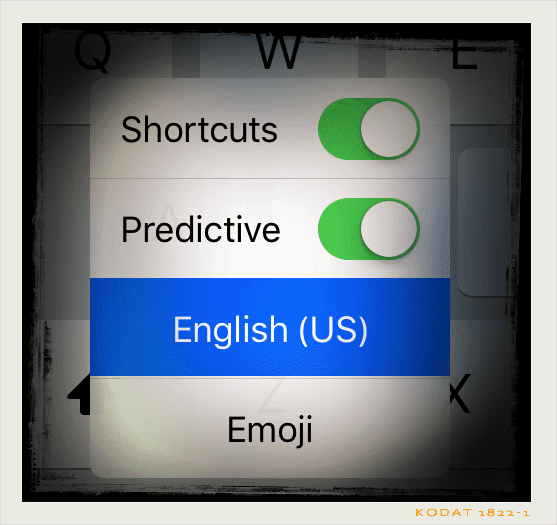
All'interno della tastiera stessa, puoi attivare e disattivare sia la previsione che le scorciatoie. Tocca il tasto globo o il tasto emoji. Un menu a comparsa offre opzioni per disattivare e attivare sia Predittivo che Scorciatoie.
Tastiera che mostra la vista zoom? 
Hai cambiato la visualizzazione da standard a ingrandita? Spesso quando aggiorniamo la nostra versione iOS o se ripristiniamo le impostazioni di iDevice, questa preferenza della tastiera torna ai valori predefiniti di iOS. In tal caso, tutto ciò che devi fare è aggiornare questa impostazione per ingrandire la tastiera su schermo. Vai a Impostazioni> Display e luminosità> scorri verso il basso fino a Visualizzazione display, toccalo e seleziona Ingrandito.
Incartare
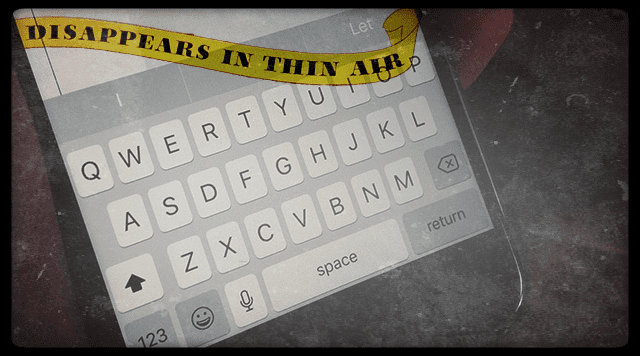
Mi sono sorpreso persino di quanto uso, quasi senza pensarci, la barra delle scorciatoie da tastiera per e-mail, messaggi di testo, note, promemoria e un sacco di altre app. Quindi quando è sparito o in qualche modo è scomparso, me ne accorgo!
Spero che queste correzioni relativamente semplici funzionino per te. In caso contrario, faccelo sapere! Scrivi le tue soluzioni o suggerimenti nei commenti.
Infine, se il tuo Testo predittivo o emoji semplicemente non funziona come dovrebbe, dai un'occhiata a questo articolo per alcuni suggerimenti sorprendenti!

Per la maggior parte della sua vita professionale, Amanda Elizabeth (Liz in breve) ha insegnato a tutti i tipi di persone come utilizzare i media come strumento per raccontare le proprie storie uniche. Lei sa un paio di cose sull'insegnamento agli altri e sulla creazione di guide pratiche!
I suoi clienti includono Edutopia, Scribe Video Center, Third Path Institute, Bracket, Philadelphia Museum of Art, e il Big Picture Alliance.
Elizabeth ha conseguito il Master of Fine Arts in media making alla Temple University, dove ha anche insegnato agli studenti universitari come membro aggiunto della facoltà nel loro dipartimento di Film and Media Arts.